Comment partager une vidéo de Facebook vers WhatsApp sur Android
Comme je vous l'ai déjà mentionné dans les lignes introductives de ce guide, il existe essentiellement deux manières de partager une vidéo de Facebook vers WhatsApp su Android: vous pouvez choisir de partager une vidéo depuis Facebook simplement en envoyant le lien sur WhatsApp (amenant ainsi le destinataire du lien à utiliser Facebook pour visionner la vidéo partagée) ou en la téléchargeant localement et en l'envoyant directement sur WhatsApp comme s'il s'agissait d'un vidéo tournée avec la caméra de votre appareil. Retrouvez tout ce qui est expliqué ci-dessous.
Partage direct
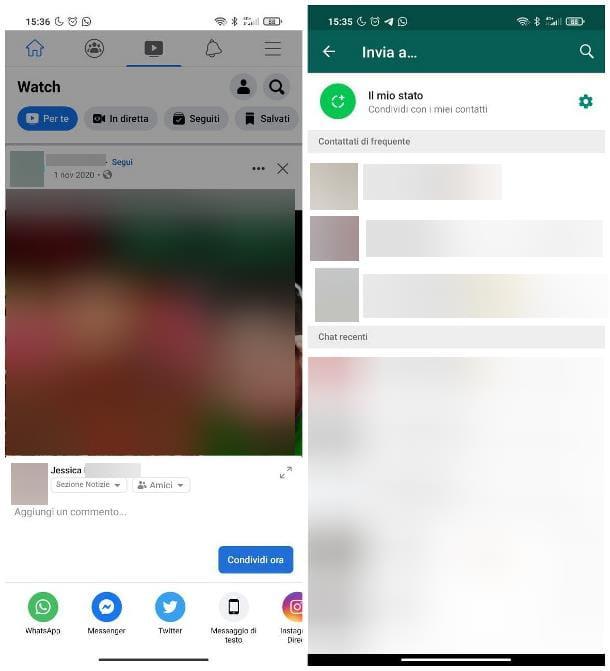
Partager le lien vers une vidéo Facebook directement, sur WhatsApp pour Android, est très simple : cependant, pour que vos amis puissent voir correctement la vidéo, celle-ci doit avoir été partagée par le propriétaire avec Vie privée « publique » ou, au moins, avec une option qui n'est pas restrictive à qui regardera le film.
Après avoir apporté cette précision nécessaire, voyons ensemble comment procéder : pour commencer, lancez l'application Facebook, localisez le film que vous souhaitez partager et appuyez sur l'élément Partager sur les médias sociaux, situé en bas. Maintenant, appuyez sur l'icône WhatsApp situé dans le panneau qui s'ouvre, attendez que l'application de messagerie s'ouvre et appuyez sur nom d'utilisateur/groupe avec qui vous avez l'intention de partager la vidéo. Pour envoyer le lien, appuyez sur leavion qui apparaît en bas à droite et c'est tout. Ce n'était pas si difficile, n'est-ce pas ?!
note: si vous le souhaitez, une fois que vous avez atteint l'écran de partage WhatsApp, vous pouvez choisir d'envoyer la vidéo à plusieurs destinataires en même temps, en appuyant sur les noms respectifs, ou de partager le lien vers la vidéo en tant que statut personnel, en toucher l'article Mon statut placé au sommet.
Télécharger la vidéo
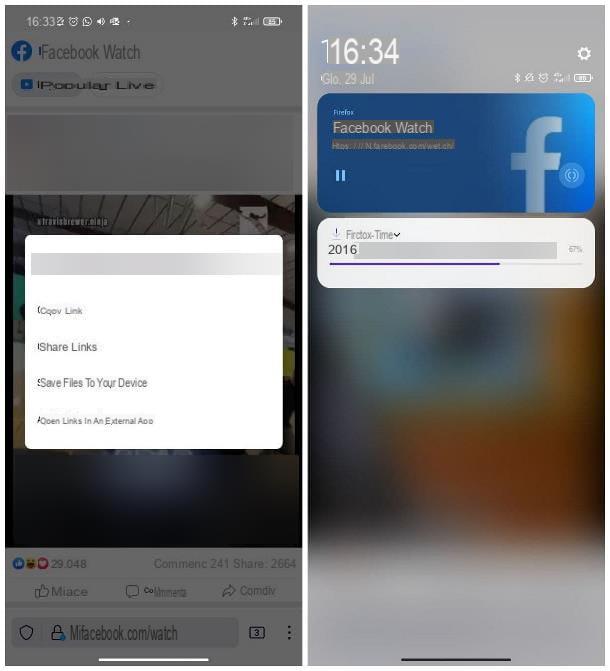
Si par contre vous souhaitez télécharger une vidéo depuis Facebook et la partager sur WhatsApp comme s'il s'agissait d'un film tourné avec l'appareil photo de votre smartphone (donc sans forcer le destinataire de la vidéo à ouvrir Facebook pour la visionner), Utilisez le navigateur Firefox visiter m.facebook.com (la version mobile de Facebook Web, qui contrairement à la version de bureau vous permet de télécharger facilement des vidéos localement) et connectez-vous à votre compte comme vous le feriez depuis votre ordinateur.
Si vous n'avez pas encore installé le navigateur, ouvrez la boutique de référence de votre appareil (l'application est disponible à la fois sur le Play Store et sur les marchés alternatifs pour Android), utilisez la fonction de recherche pour localiser Firefox et, une fois arrivé à la section dédiée, appuyez sur le bouton Installer et attendez que l'application se télécharge et s'installe.
Dans tous les cas, une fois que vous atteignez le site Facebook, localisez la vidéo que vous souhaitez partager sur WhatsApp, commencez à la lire en appuyant sur le bouton jeux et sport présente sur sa vignette, maintenez votre doigt appuyé dessus et sélectionnez l'élément Enregistrer les fichiers sur l'appareil présent dans le menu qui apparaît au centre de l'écran. Le téléchargement du film devrait démarrer instantanément (et vous pouvez suivre sa progression via le menu des notifications Android, que vous pouvez rappeler en glissant du haut vers le bas de l'écran).
Une fois le téléchargement terminé, ouvrez WhatsApp, allez au bavarder dans lequel partager la vidéo, appuyez sur le symbole de agrafe situé en bas et appuyez sur le bouton galerie dans le menu qui s'affiche. Enfin, ouvrez l'album Toutes les vidéos et appuyez sur l'aperçu de la vidéo que vous venez de télécharger (il devrait être dans le coin supérieur gauche de l'écran, s'il s'agit de la dernière vidéo que vous avez créée dans l'ordre chronologique).
Enfin, choisissez de couper la vidéo ou de la personnaliser avec des écritures et des dessins (comme je vous l'ai expliqué dans mon tutoriel sur comment dessiner sur WhatsApp) et touchez le symbole deavion, afin d'envoyer la vidéo au contact choisi. C'est tout!
Comment partager une vidéo de Facebook vers WhatsApp sur iOS
Les usages WhatsApp pour iPhone? Aucun problème. Partager une vidéo de Facebook vers WhatsApp est très simple même sur iOS et même sur ce dernier il y a deux manières que vous pouvez suivre : partager le lien vers la vidéo, puis renvoyer à Facebook pour la regarder, ou télécharger le film localement et publier sur WhatsApp comme s'il s'agissait d'une vidéo tournée avec l'appareil photo de votre smartphone ou de votre tablette.
Partage direct
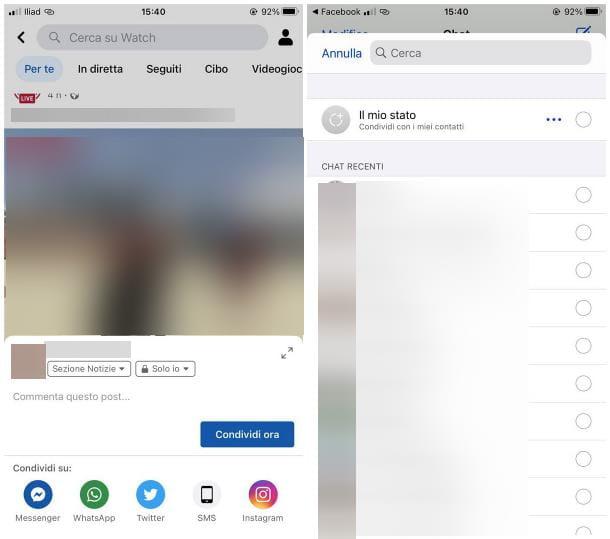
Si vous avez l'intention de partager le lien vers la page Facebook contenant la vidéo sur WhatsApp, il vous suffit d'ouvrir l'application du réseau social et, après avoir identifié la vidéo à partager, d'appuyer sur le bouton Partager sur les médias sociaux situé juste en dessous et appuyez sur le bouton pour WhatsApp, exactement comme je vous l'ai expliqué dans la rubrique sur Android (les démarches à faire sont quasiment identiques).
Télécharger la vidéo
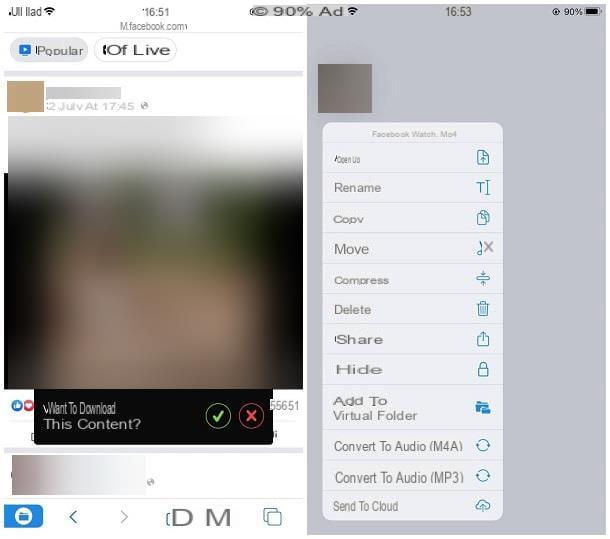
Vous souhaitez télécharger une vidéo Facebook localement et la publier sur WhatsApp comme si elle avait été tournée avec votre appareil photo iPhone? Rien de plus simple. Tout ce dont vous avez besoin est Total files, un navigateur gratuit avec gestionnaire de téléchargement intégré qui vous permet de « capturer » toutes les vidéos lues dans les pages Web, y compris les pages Facebook. Il existe également une version Pro, payante, qui ne contient pas de bannières publicitaires, mais je ne pense pas que vous en ayez besoin pour vos besoins actuels.
Pour télécharger la version gratuite de Total files sur votre iPhone, ouvrez leApp Store, sélectionnez l'onglet Recherche qui est en bas à droite et recherchez Total des fichiers dans la barre appropriée. Repérez ensuite l'icône de l'application dans les résultats de la recherche (une flèche rouge sur fond bleu) et procédez à son installation en appuyant sur le bouton Obtenir/Installer. Il peut vous être demandé de vérifier votre identité à l'aide de Face ID, Touch ID ou en saisissant votre mot de passe Apple ID.
Une fois l'installation terminée, ouvrez Total des fichiers, faites quelques balayages vers la gauche, pour avancer rapidement dans les pages d'accueil et appuyez sur l'élément Fermer situé en haut à droite pour afficher l'écran principal de l'application.
Maintenant, appuyez sur l'icône del globe situé en bas à droite et visitez le site m.facebook.com en utilisant le navigateur intégré à l'application ; connectez-vous donc avec vos identifiants Facebook, localisez la vidéo à partager avec vos amis et commencez à la lire.
Une fois cela fait, attendez quelques secondes que le message apparaisse à l'écran Voulez-vous télécharger ce contenu ? et, lorsque cela se produit, appuyez sur le bouton (√); par la suite, indique un nom à affecter au fichier et au dossier dans lequel le stocker et appuyez sur l'élément Fin / Télécharger ici pour commencer à télécharger le film. Pour suivre sa progression, appuyez sur l'icône dossier (en bas à gauche) puis sur celui de deux flèches.
À la fin du téléchargement, cependant, pour partager la vidéo dans WhatsApp, touchez l'icône de dossier pour accéder à nouveau à l'écran principal de l'application, appuyez longuement sur l'aperçu de la vidéo que vous avez téléchargée sur Facebook et sélectionnez l'élément Partager sur les médias sociaux dans le menu qui s'affiche.
Ensuite, appuyez sur l'icône WhatsApp qui apparaît dans le panneau de partage iOS, cochez la case à côté du nom du chat dans lequel vous souhaitez partager la vidéo et appuyez sur le bouton Avanti. Enfin, tapez un légende (si vous le souhaitez) dans le champ de texte ci-dessous et appuyez sur l'icône duavion pour commencer à partager la vidéo sur WhatsApp.
Comment partager une vidéo de Facebook vers WhatsApp sur PC
Si vous avez l'habitude de naviguer sur Facebook depuis ordinateur, sachez que vous pouvez obtenir un résultat très similaire à celui déjà vu pour les smartphones et les tablettes. A cet égard, il est indispensable que WhatsApp Web ou le logiciel WhatsApp pour Windows et Mac ait été préalablement configuré sur le PC : si vous ne l'avez pas encore fait, vous pouvez retrouver les instructions dans les tutoriels que j'ai indiqués tout à l'heure.
Partage direct
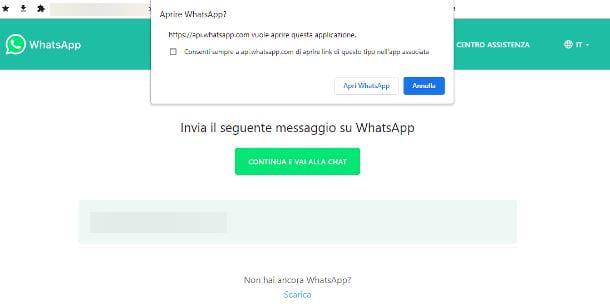
Si la personne avec qui vous souhaitez partager la vidéo utilise Facebook et que la vidéo a été publiée avec une confidentialité "Public" ou, au moins, sans restrictions qui empêchent des utilisateurs autres que vous de la visionner, vous pouvez partager directement sur WhatsApp directement depuis le pages du site Facebook.
Comme, comment? C'est si simple. Tout d'abord, connecté au réseau social, repérez la case relative à film vous voulez télécharger et cliquez sur l'élément Partager sur les médias sociaux, visible juste en dessous. Maintenant, sélectionnez l'élément Partage via ... dans le menu qui apparaît et cliquez sur l'option Envoyer sur WhatsApp.
Maintenant, si vous avez configuré l'application de messagerie via WhatsApp Web, cliquez sur le bouton Continuez et allez discuter, situé dans le nouvel onglet qui apparaît ; si, par contre, vous avez téléchargé et configuré le programme WhatsApp pour votre ordinateur, cliquez sur le bouton Ouvrez WhatsApp situé en haut de la fenêtre du navigateur.
Enfin, utilisez la case qui vous est proposée pour sélectionner le utilisateurs ou je groupes pour envoyer les vidéos, en cochant les cases respectives Nomi et, pour envoyer le lien contenant la vidéo, cliquez sur leavion situé en bas à droite.
Ce faisant, les utilisateurs / groupes sélectionnés recevront un lien direct vers la page Facebook contenant la vidéo, consultable à la fois via le Web et via l'application.
note: les mêmes étapes, ainsi que pour le site Facebook, sont également valables pour l'application de réseau social dédiée à Windows 10 et supérieur.
Télécharger la vidéo
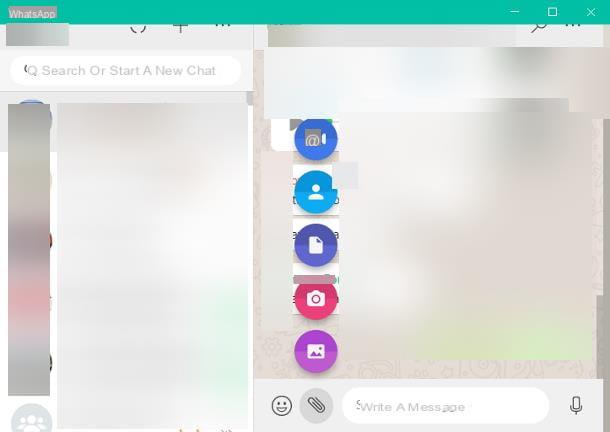
Si la personne à qui vous avez l'intention d'envoyer la vidéo ne peut pas la voir via Facebook. en raison des restrictions de confidentialité imposées par l'éditeur de la vidéo, vous pouvez télécharger le fichier associé sur votre ordinateur, puis l'envoyer comme s'il s'agissait d'une vidéo webcam.
Alors, tout d'abord, obtenez le lien direct vers la vidéo Facebook : localisez la vidéo entre les pages du réseau social, cliquez sur l'élément Partager sur les médias sociaux résident juste en dessous de la case qui le contient et sélectionnez l'élément Copier le lien du menu qui vous est proposé.
Maintenant, connectez-vous à ce site Web, pâte l'adresse de la vidéo copiée précédemment dans la zone de texte située au centre de la page et cliquez sur le bouton décharger; enfin, terminez le téléchargement du film en cliquant sur lien liée à la résolution que vous préférez, située dans l'onglet qui s'ouvre. Plus d'infos ici.
Une fois que vous avez le fichier, il vous suffit d'ouvrir WhatsApp Web / WhatsApp pour votre ordinateur et de l'envoyer exactement comme s'il s'agissait d'un film normal sur le disque : puis ouvrez le bavarder ou groupe avec qui vous souhaitez partager la vidéo, cliquez sur le symbole de agrafe situé en bas puis sur le bouton photos et vidéos (celui représentant un image), visible dans le menu qui apparaît en superposition.
Enfin, utilisez la fenêtre Explorateur de fichiers / Finder qui apparaît à l'écran pour sélectionner le film précédemment téléchargé, pour commencer à télécharger la vidéo sur WhatsApp : pendant cette opération, vous pouvez minimiser WhatsApp, mais vous n'avez pas à fermer le programme jusqu'à ce que la vidéo n'est pas complètement chargé.


























